Документ Счет покупателю можно создать:
- вручную из журнала документов Счета покупателям через раздел Продажи – Счета покупателям ;
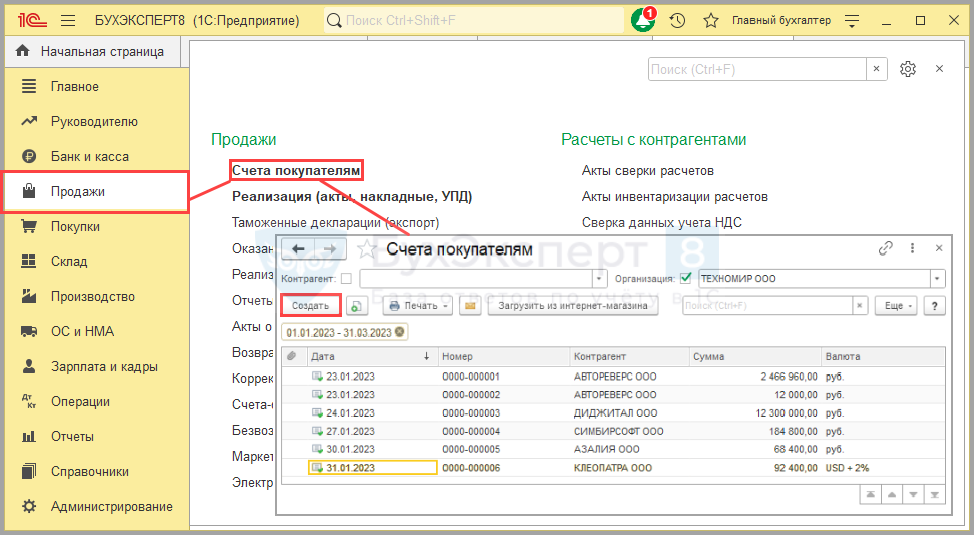
- по ссылке Периодические счета в журнале документов Счета покупателям в разделе Продажи – Счета покупателям — ссылка Периодические счета — для повторяющихся счетов;
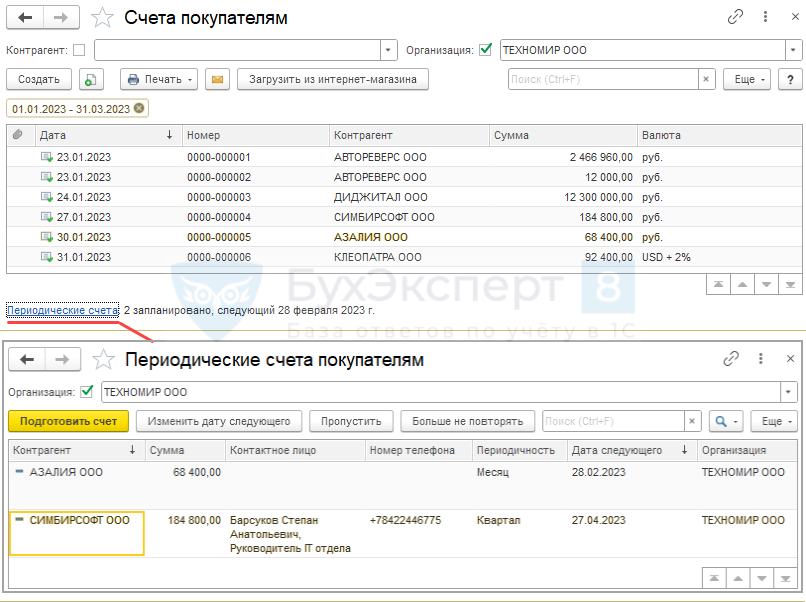 Изучить подробнее об оформлении периодических счетов
Изучить подробнее об оформлении периодических счетов - на основании других документов:
- Оказание производственных услуг ;
- Реализация (акт, накладная) ;
- Отчет комитенту о продажах ;
- Передача ОС в аренду .
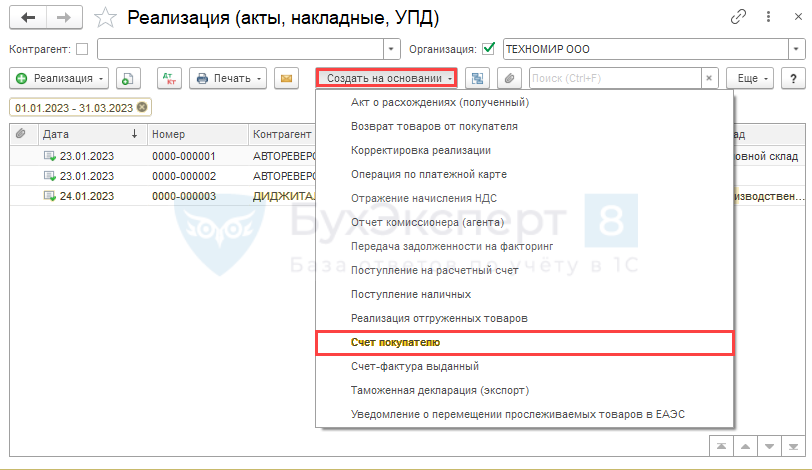
Как выписать счет в 1С
Рассмотрим, как сделать счет в 1С 8.3 пошагово на примере.
- Жесткий диск 500Gb ADATA — 5 шт. по цене 8 400 руб. (в т. ч. НДС 20%);
- Материнская плата ASUS — 2 шт. по цене 13 200 руб. (в т. ч. НДС 20%).
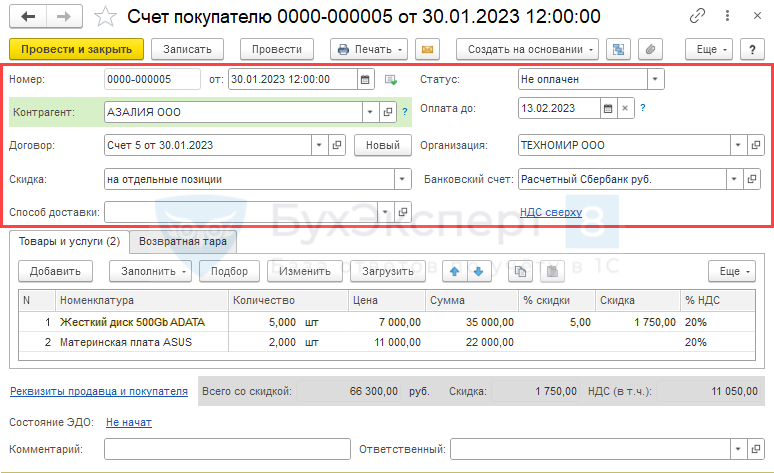
Счет на оплату в 1С. Как выставить счет на оплату в 1С.
- Самоучитель по 1С Бухгалтерии 8.3;
- Самоучитель по 1С ЗУП 8.3.
В шапке документа укажите:
- Контрагент — наименование покупателя, которому выставляется счет. Наименование покупателя выберите из справочника Контрагенты.
- Договор — основание для расчетов с покупателем: договор, счет либо иной документ. Основание выбирается из справочника Договоры. При нажатии кнопки Новый счет автоматически пронумеруется по полю Номер ;
Изучить подробнее Как создать договор на основании счета в 1С - Скидка — скидка, предоставляемая покупателю. Можно выбрать из списка:
- не предоставлена — указана полная стоимость в счете;
- на отдельные позиции — скидка учитывается только по отдельным позициям счета и устанавливается в табличной части (в нашем примере выбран этот вариант);
- по документу в целом — сумма скидки указывается в шапке и действует на весь перечень позиций в документе.
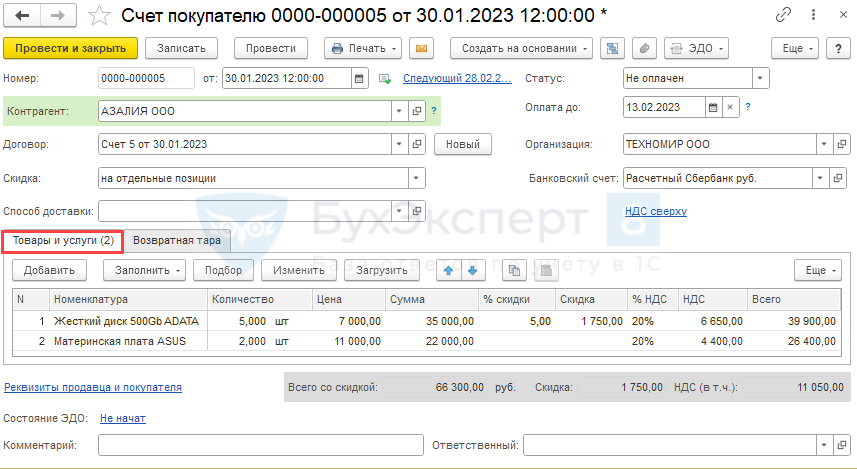
В табличной части на вкладке Товары и услуги указывается перечень товаров, работ, услуг на который выставляется счет.
Как выставить счет на оплату в 1C 8.3
Счет на оплату можно выставить:
- в бумажном виде, для этого его нужно распечатать. Подробнее Как распечатать счет на оплату в 1C?
- в электронном виде, для этого можно:
- отправить непосредственно из 1С по кнопке Еще — Отправить по электронной почте . Подробнее как настроить электронную почту в 1С;
- сохранить печатную форму на компьютер и отправить ее через внешнюю электронную почту.
Бланк Счет на оплату в 1C
![]()
Для вывода бланка Счет на оплату нажмите кнопку Печать – Счет на оплату документа Счет покупателя . PDF
Как выставить счет в 1С 8.3 и напечатать договор
Условия об оплате
В счете можно указать условия об оплате, которые задаются в поле Оплата до . Если поле Оплата до заполнено, в печатной форме отражается Оплатить не позднее…
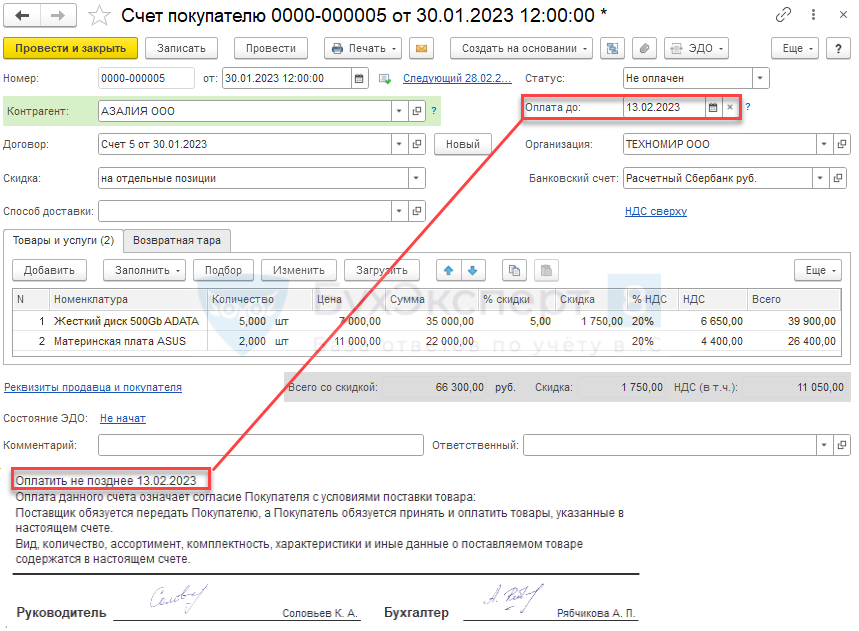
Дополнительные условия в бланке Счет на оплату
Если в счет на оплату необходимо внести дополнительную информацию, например, об условиях отгрузки или о доставке товара, можно ее указать в текстовом виде в справочнике Дополнительные условия и выбрать в поле Дополнительные условия по ссылке Реквизиты продавца и покупателя .
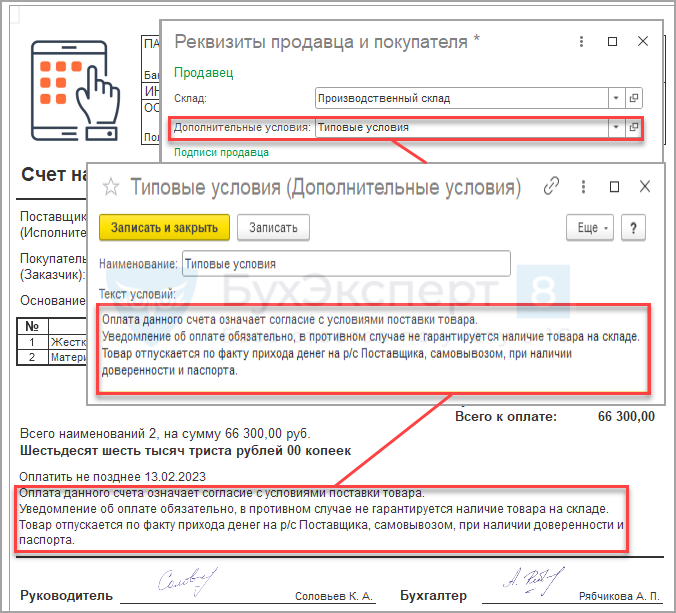
Логотип
Для отображения на печатной форме Счет на оплату логотипа необходимо установить рисунок логотипа в справочнике Организация – раздел Логотип и печать – загрузить Логотип .
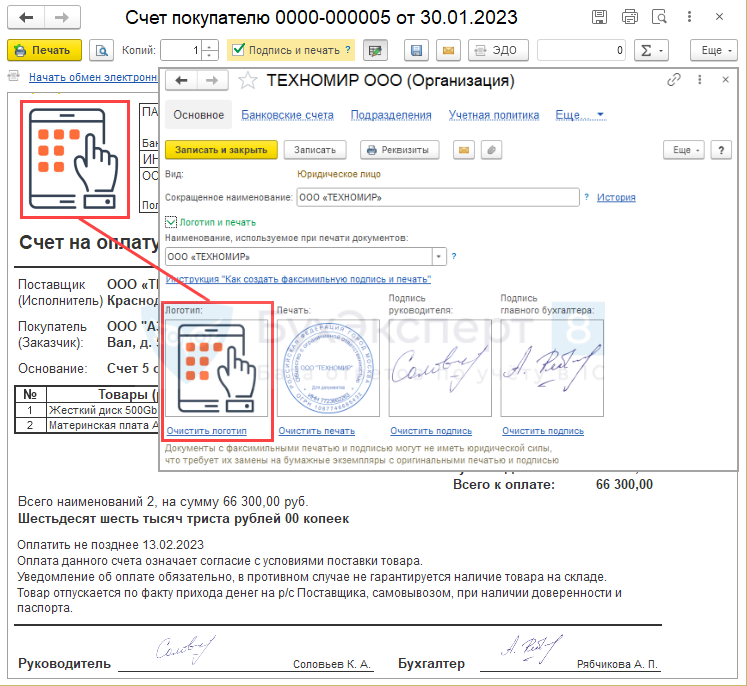
Факсимильная печать и подписи
![]()
Для отображения на бланке Счет на оплату печати и подписи ответственных лиц установите флажок Подпись и печать PDF и сделайте следующие настройки в справочнике Организации :
В разделе Логотип и печать установите соответствующие рисунки:
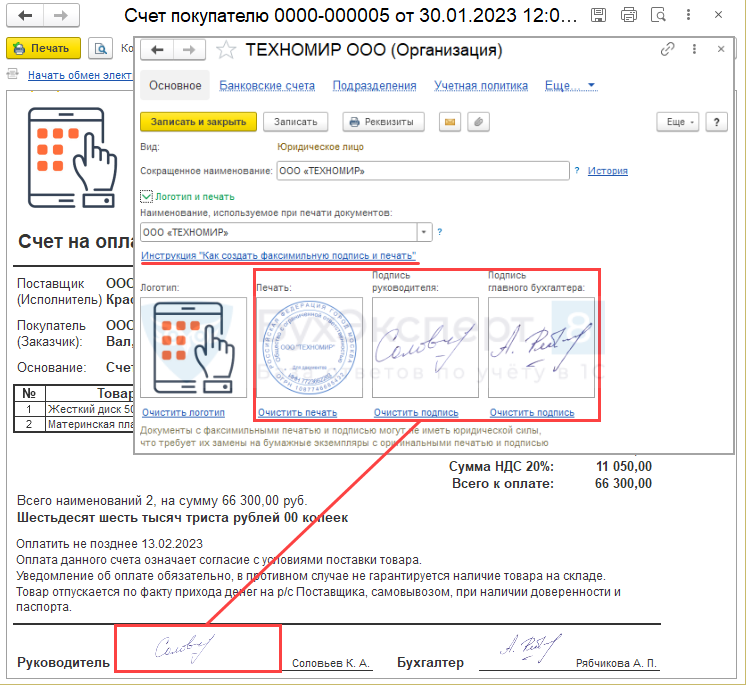
С загрузкой рисунков более подробно можно ознакомиться по ссылке Инструкция «Как создать факсимильную подпись и печать» в справочнике Организация .
- Где указать факсимильную подпись и печать
- Практикум по работе с подписями и печатями на документах
Как выставить счет в 1С: Бухгалтерия 8.3?
Для того, чтобы выставить счет в программе 1С: Бухгалтерия 8.3, пользователю необходимо войти в систему и найти в меню, которое находится слева, раздел «Продажи». При нажатии на него на мониторе появится дополнительное окно со ссылками на команды раздела, среди них нужно выбрать пункт «Счет покупателям».
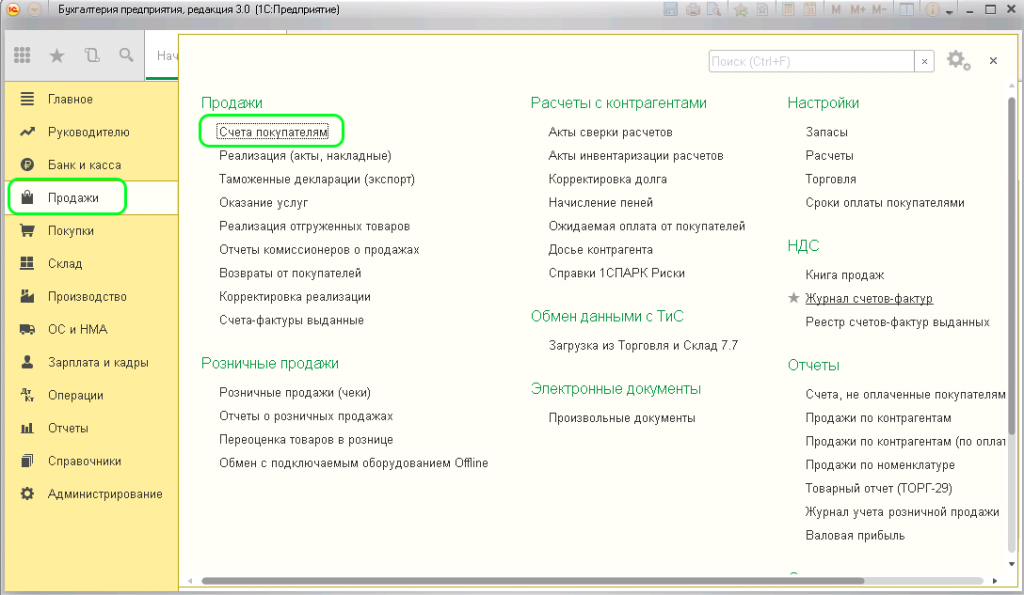
Далее у пользователя появится возможность сформировать новый расчетный документ. По нажатию кнопки «Создать» программой будет создана новая страница счета с пустыми полями.
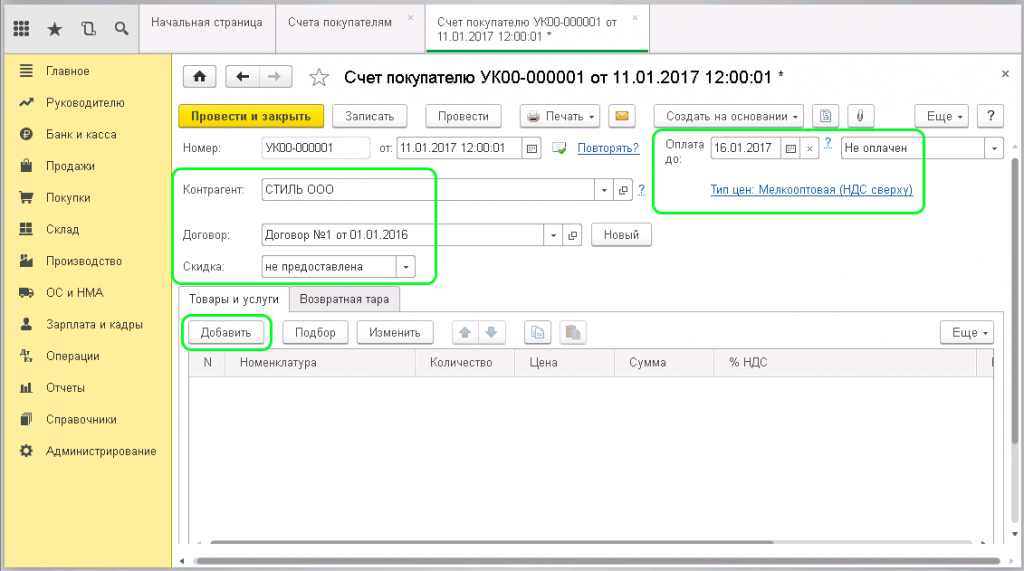
В данном окне необходимо заполнить такие пункты:
- Контрагент – тут нужно указать полное название структуры, для которой формируется акт.
- Договор – данный пункт активируется сразу же после выбора контрагента, в полном соответствии с тем, как он указан в его карточке.
- Скидка – в данном поле пользователь может выбрать сумму возможной скидки. Если скидка не предусмотрена, то необходимо поставить для этого пункта значение «не предоставлена».
- Оплата до – в этом пункте пользователю нужно задать конечную дату, до которой структура обязана произвести оплату по данному счету. Справа также доступно поле, где можно отметить текущий статус: «оплачено», «оплачено частично», «не оплачено», «отменено».
- Тип цен – в данном поле пользователь имеет возможность менять тарифы в зависимости от масштаба сделки и других параметров продаж. Например, можно поставить цену «Мелкий опт», «Опт» и другие. Для этого необходимо нажать курсором на поле и выбрать нужный вариант тарифа из выпадающего списка.
Табличная часть. Для того, чтобы добавить товар, на который действует тариф, нужно выбрать опцию «Добавить». Затем на экран будет выведен список номенклатур, из которого нужно выбрать подходящую и вручную задать количество товара по ней. ПО рассчитывает и заполняет НДС в автоматическом режиме для каждой товарной номенклатуры в соответствии с товарной карточкой.
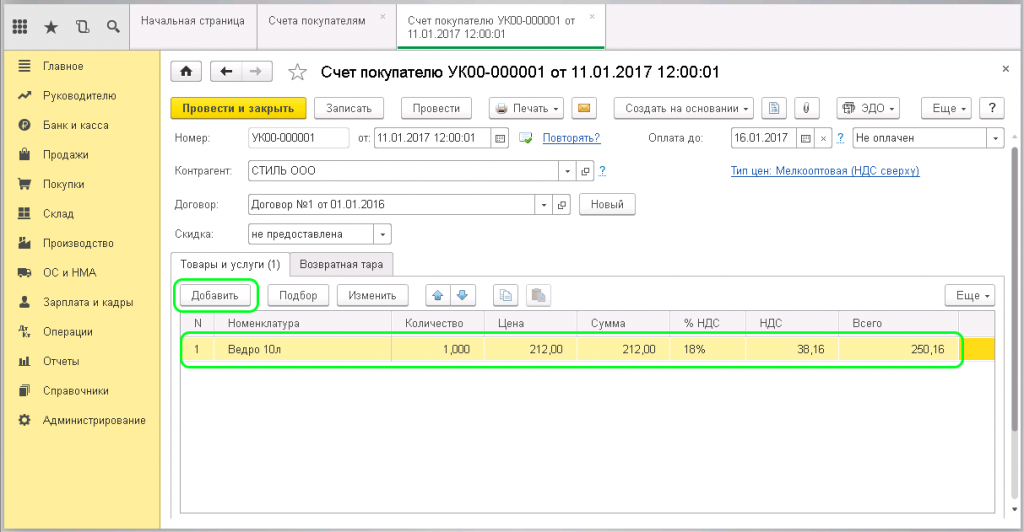
Также пользователю доступна ссылка «Реквизиты продавца и покупателя», которая находится в левом нижнем углу. При нажатии на нее на экран выводится окно, в котором настраиваются характеристики отгрузки товаров.
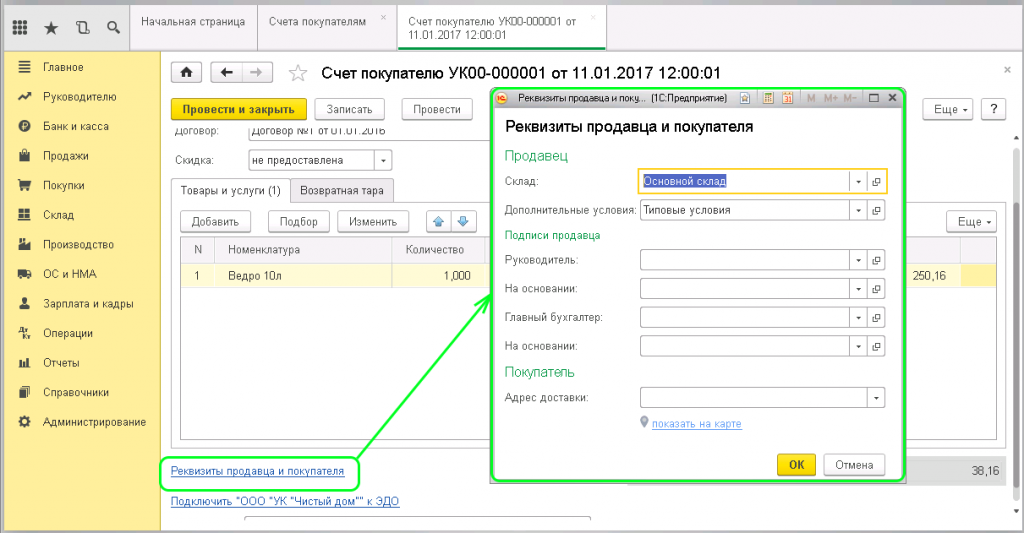
В окне «Реквизиты продавца и покупателя» есть поле «Дополнительные условия». Пользователь может вывести на экран выпадающий список условий по отгрузке, нажав на него.
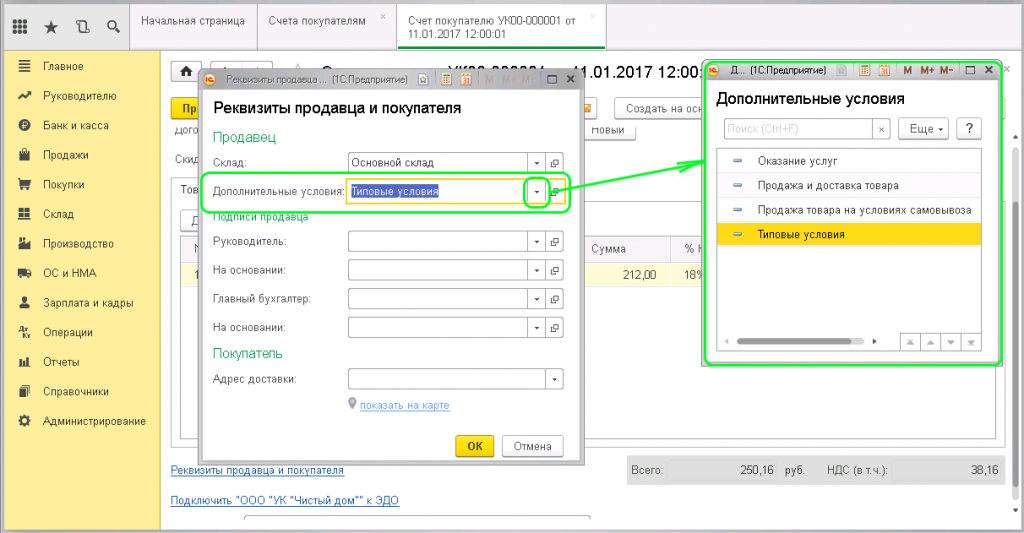
При нажатии на пиктограмму двойного квадрата, которая находится справа около поля, можно вывести на монитор вкладку «Типовые условия (Дополнительные условия)». На ней находится строка «Наименование», где указывается название условий, а также текстовый блок, где прописываются дополнительные характеристики отгрузки в произвольной форме.
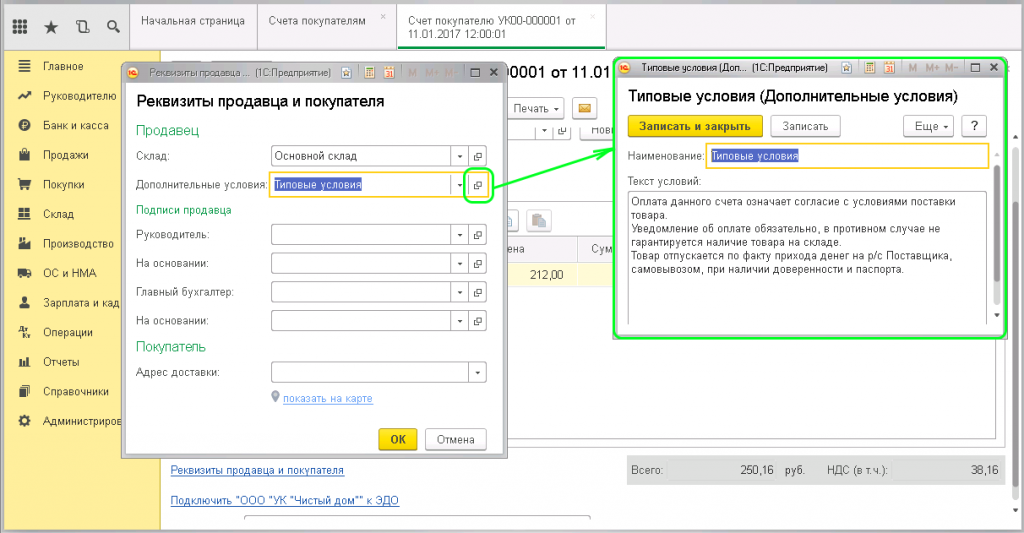
В строке «Подписи продавца» нужно ввести данные о том, кто уполномочен подписать документы. Эти данные будут также отображены и в печатной форме заполненного бланка. В пункте «Покупатель» необходимо ввести адрес, по которому будет доставлен счет. Для его изменения следует нажать курсором на черту, которая находиться справа.
Для того, чтобы закончить создание счета, нужно его провести. Для этого пользователь должен нажать на кнопку «Провести», которая расположена в верхней части окна. Только после проводки появиться возможность распечатать готовый документ. При нажатии кнопки «Печать» на мониторе появиться выпадающий список, в котором содержатся четыре варианта печати:
- счет на оплату – стандартный вариант без факсимиле;
- договор;
- приложение к договору.
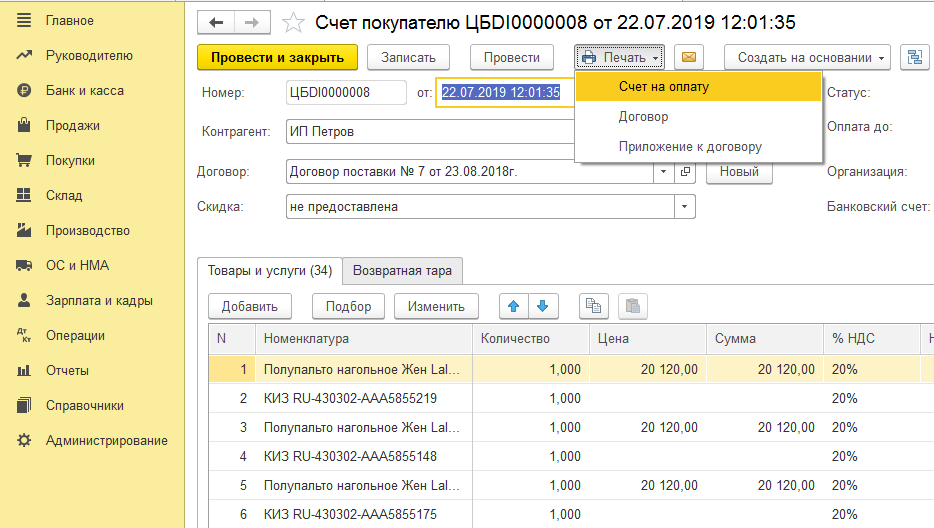
При выводе в печать документа с печатью и подписью, необходимо обратить внимание на такие данные:
- «Наименование поставщика» – указывается полное название организации.
- «Покупатель» – полное название структуры, которая приобретает товары.
- «Основание» – в данном поле должен быть указан номер договора, на основании которого выписывается расчетный акт.
- «Товары» – содержит в себе полный перечень товаров, за которые предполагается расчет (в том числе их количество, характеристики и полное название).
- «НДС» – тут указывается конечная сумма НДС.
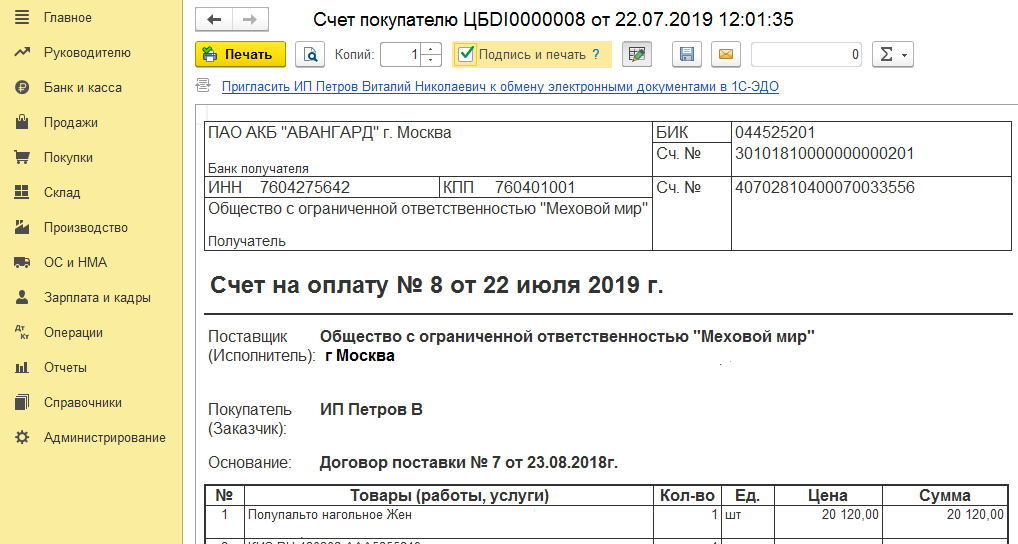
После проверки правильности всех указанных сведений бланк можно отправлять на печать.
Источник: itcons99.ru
Как выставить счет в «1С:Бухгалтерия»

1. Для создания нового счета нужно перейти в раздел «Продажи» и выбрать пункт меню «Счета покупателям». Здесь мы видим список всех счетов, хранящихся в программе.
2. Нажимаем кнопку «создать» и попадаем в форму редактирования документа. Для создания и дальнейшей печати счета нужно заполнить основные поля:
Номер счета программа заполнит автоматически. При необходимости его можно отредактировать вручную. Но делать это крайне не рекомендуется.
Дата тоже будет установлена автоматически текущим днем. Если нужно, можно выбрать любую другую дату.
Если счет регулярный, жмём ссылку «повторять» и выбираем, как часто будет создаваться документ: ежемесячно, ежеквартально или ежегодно.
3. Далее выбираем контрагента из списка или создаем нового. В поле «оплата до» вводим крайнюю дату платежа.
4. Указываем договор, на основании которого выставляем счет: можно выбрать из списка или создать новый.
5. После чего выбираем организацию-поставщика и ставку НДС.
6. Теперь можно переходить к добавлению услуг и товаров. Выбираем необходимые позиции из номенклатуры, указываем количество и программа автоматически рассчитывает общую стоимость.
7. Проверяем, все ли заполнено правильно и нажимаем кнопку «провести». После этого становится доступным следующий шаг — печать счета.
8. При нажатии галочки «подпись и печать» в счет будут подставлены факсимильные печать с подписью, если они были загружены при настройке реквизитов компании.
На данном этапе в документ можно внести правки, но они не запишутся в счет и будут отображены только в распечатанном файле. Если необходимо изменить условия оплаты и доставки, нужно вернуться в форму создания счета и отредактировать пункт «типовые условия», предварительно нажав на ссылку «реквизиты продавца и покупателя»:
Обратите внимание, что вы можете изменить шаблон типовых условий для подстановки во все существующие и вновь создаваемые счета. Для этого поэтапно перейдите по пунктам меню: Главное — организации — основное — логотип и печать — типовые условия.
Дополнительные возможности
После создания счета вы можете отправить его контрагенту на электронную почту прямо из интерфейса 1С. Для этого нажмите на кнопку с конвертом в форме редактирования или печати счета и введите логин и пароль от действующей электронной почты. При успешной авторизации программа предложит выбрать тип отправляемого файла и откроет форму отправки письма. Самый удобный формат для отправки счета — PDF.
Также программа позволяет отправлять счета с использованием систем электронного документооборота. Это позволяет полностью исключить бумажные документы и особенно удобно, если ваши контрагенты находятся далеко и обмен бумажными копиями затруднен. Чтобы использовать эту возможность, необходимо иметь электронную подпись и действующий договор с оператором ЭДО. И, конечно же, контрагент тоже должен быть подключен к системе электронного обмена документами.
Итак, мы выяснили, как быстро и правильно выставить счет в «1С:Бухгалтерия 8.3». Если хотите больше знать о программах «1С:Предприятие 8», рекомендуем пройти наш бесплатный онлайн курс «Самоучитель 1С». В нём рассказывается, как устроены продукты 1С и рассмотрены первые шаги работы в программе.
Поделитесь с друзьями!

Как закрыть год в 1С 8.3
Разбираемся, как правильно закрывать отчетный период в программе 1С и что делать в случае возникновения ошибок.

Как сервис «1СПАРК Риски» поможет избежать проблем с налоговой
Любая компания в своей деятельности сталкивается с проблемами. Это неизбежно, главное — вовремя их решать.
Одна из популярных проблем — ненадёжные контрагенты: проблемные поставщики, неплатёжеспособные клиенты, фирмы однодневки. Если от первых двух чаще всего страдает бюджет компании, то связь с «однодневками» несет в себе более серьёзные угрозы: повышенное внимание со стороны ФНС, внеплановые проверки, а в худшем случае — уголовное преследование.
Чтобы избежать негативных последствий и снизить налоговые риски, Минфин настоятельно рекомендует проявлять «должную осмотрительность»: внимательнее относиться к выбору контрагентов и тщательно проверять компании, с которыми планируете работать (письмо №03-02-07/1-177 от 10 апреля 2009 года). Проверять партнёров рекомендуется до заключения договоров, ведь даже один платёж, полученный или отправленный сомнительной компании, может повлечь санкции со стороны ФНС

Как начислить аванс в 1С ЗУП 8.3
Подробное описание начисления авнаса в программе 1С ЗУП 8 редакция 3